- Autor Jason Gerald [email protected].
- Public 2024-01-19 22:14.
- E modifikuara e fundit 2025-01-23 12:45.
Zgjidhja e gabimeve ose çështjeve me produktet e Microsoft mund të jetë një dhimbje koke! Në vend që të përpiqeni ta zgjidhni problemin vetë, mund të kontaktoni mbështetjen e klientit për të zgjidhur çështjen. Meqenëse Microsoft ofron një larmi të madhe produktesh dhe shërbimesh, ka shumë mënyra se si mund t'i kontaktoni ato. Filloni duke ditur se si të kontaktoni mbështetjen e përgjithshme, pastaj kaloni në shërbime më specifike në mënyrë që të adresoni çdo çështje që keni!
Hapi
Metoda 1 nga 11: Përmes një numri telefoni të Shërbimit të Klientit të Microsoft
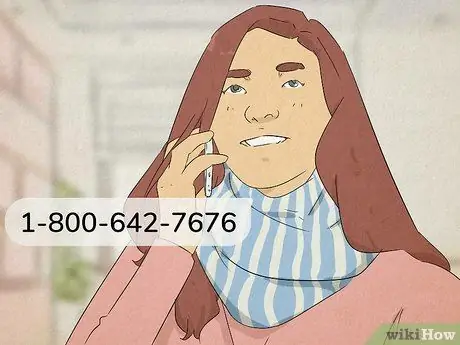
Hapi 1. Telefononi +1-803-016-7966 ose +7-803-016-0575 për të folur drejtpërdrejt me një përfaqësues të Microsoft në lidhje me çështjen
Për përdoruesit e Microsoft në Indonezi, mund ta telefononi këtë numër çdo ditë në çdo kohë. Ndiqni udhëzimet e dhëna në telefon. Kur lidheni me një përfaqësues të Microsoft, ju lutemi na tregoni se çfarë problemesh po përjetoni. Pas kësaj, ai mund t'ju udhëzojë dhe të japë zgjidhje të mundshme.
Mund të kërkoni numrat e telefonit për vendet e tjera përmes kësaj lidhjeje:
Metoda 2 nga 11: Via Chat Rooms Online
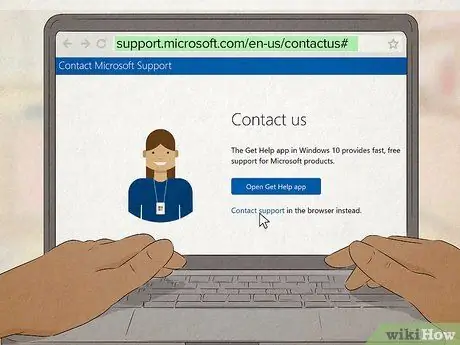
Hapi 1. Dërgoni një mesazh agjentit virtual në lidhje me problemin tuaj për të marrë një zgjidhje
Vizitoni https://support.microsoft.com/en-us/contactus dhe zgjidhni "Fillo" për të hyrë në dritaren e bisedës. Shkruani një përshkrim të shkurtër të problemit që po përjetoni në fushën e tekstit në fund të ekranit. Agjenti virtual i Microsoft do të sigurojë një listë të opsioneve nga të cilat mund të zgjidhni për të vazhduar bisedën dhe për të adresuar çështjen që keni. Vazhdoni të ndiqni kërkesat derisa të merrni një zgjidhje.
- Për shembull, mund të shkruani (në anglisht) "probleme me hyrjen në llogari" ("nuk mund të hyni në llogari") për të filluar një bisedë.
- Nëse dëshironi të rinisni bisedën, klikoni butonin "Rifresko" në këndin e sipërm të djathtë të dritares.
- Nëse nuk mund ta zgjidhni problemin që keni duke biseduar në internet, shkruani "kërkoni një telefonatë" në fushën e tekstit për të folur drejtpërdrejt me një përfaqësues të Microsoft. Ata do t'ju thërrasin kur të jeni atje, kështu që nuk keni pse të prisni gjatë.
Metoda 3 nga 11: Përmes Twitter
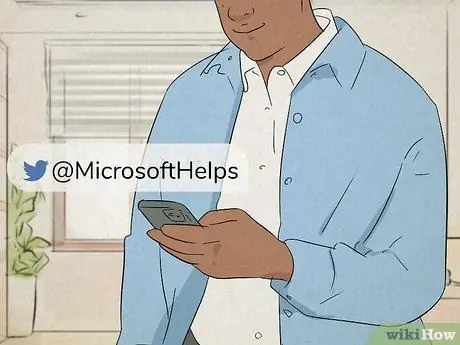
Hapi 1. Tweet @MicrosoftHelps për një përgjigje të shpejtë
Filloni cicërimin tuaj me emrin e përdoruesit të llogarisë suaj zyrtare të Microsoft në mënyrë që ata të njoftohen kur cicëroni. Përshkruani shkurtimisht problemin që keni para se të postoni cicërimë në burimin tuaj. Microsoft do t'i përgjigjet cicërimës suaj me një zgjidhje ose do t'ju kërkojë të dërgoni një mesazh privat në mënyrë që të shpjegoni më tej problemin që po përjetoni.
- Mund të hyni në faqen zyrtare të Microsoft në Twitter këtu:
- Microsoft poston rregullisht cicërima që përmbajnë mësime dhe zgjidhje për problemet e zakonshme.
Metoda 4 nga 11: Përmes faqes së FAQ (Pyetjet e bëra më shpesh)
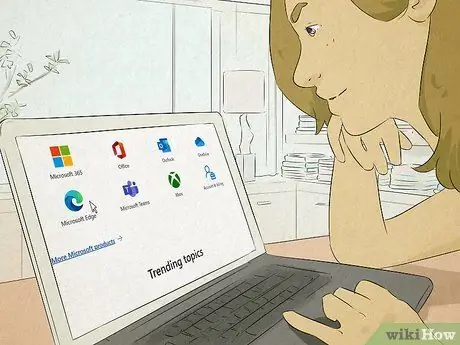
Hapi 1. Gjeni zgjidhje për problemet më të zakonshme me çdo produkt Microsoft
Shkoni te https://support.microsoft.com/en-us/ dhe zgjidhni shërbimin e Microsoft me të cilin keni probleme. Kaloni nëpër temat e përgjithshme të shfaqura dhe zgjidhni temën që është më afër problemit që po përjetoni. Ndiqni të gjitha udhëzimet e shfaqura në faqen në internet për të gjetur nëse zgjidhja funksionoi.
Nëse ende nuk mund ta zgjidhni çështjen, ndiqni lidhjen në faqe për të filluar një bisedë në internet ose kontaktoni mbështetje shtesë
Metoda 5 nga 11: Kontaktimi me Microsoft Store Support Layanan
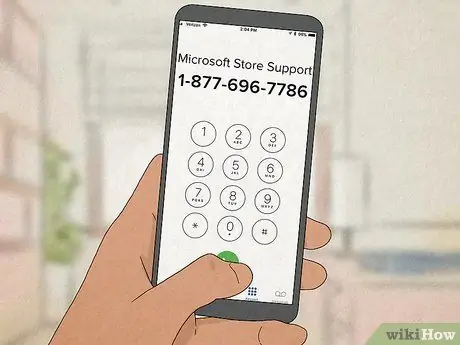
Hapi 1. Telefononi +1-803-442-416 për të raportuar një problem me blerjen e produktit
Për përdoruesit në Indonezi, telefononi numrin dhe ndiqni udhëzimet e dhëna. Na tregoni për një problem që keni me një blerje ose shitje në Dyqanin Microsoft. Përfaqësuesit e Microsoft do të përpiqen t'ju ndihmojnë të zgjidhni ose gjeni një zgjidhje për problemin që po përjetoni.
- Nëse keni nevojë për mbështetje teknike ose shkarkime, filloni një bisedë në internet me Mbështetjen e Microsoft për të zgjidhur çështjen.
- Ju gjithashtu mund të vizitoni faqen e ndihmës së Microsoft Store për një zgjidhje:
Metoda 6 nga 11: Kontaktimi i Shërbimit të Mbështetjes Xbox
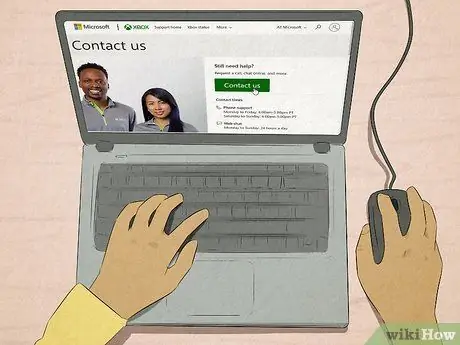
Hapi 1. Filloni një bisedë në internet ose kërkoni Microsoft që t'ju kontaktojë në mënyrë që të ankoheni për probleme me llogarinë ose tastierën tuaj
Vizitoni https://support.xbox.com/en-US/contact-us dhe klikoni butonin "Na Kontaktoni". Klikoni në menunë zbritëse për të zgjedhur shërbimin problematik. Pas kësaj, përdorni menunë e dytë rënëse për të specifikuar problemin specifik që po përjetoni. Microsoft mund të ofrojë zgjidhje përmes bisedës në internet. Ju gjithashtu mund të caktoni një telefonatë për të folur drejtpërdrejt me një përfaqësues të Microsoft.
- Biseda në internet është në dispozicion 24 orë në ditë.
- Mbështetja telefonike është e disponueshme gjatë ditëve të javës nga ora 6 e mëngjesit deri në 5 pasdite ora standarde e Paqësorit (8 pasdite deri në 7 të mëngjesit CST), shtatë ditë në javë.
- Duhet të regjistroheni në llogarinë tuaj Xbox për të plotësuar formularin online.
Metoda 7 nga 11: Kontaktimi i Shërbimeve Mbështetëse të Administratës së Biznesit
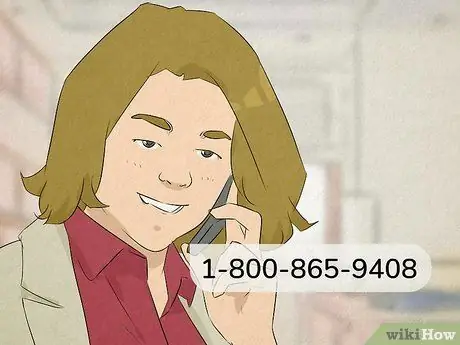
Hapi 1. Telefononi +1-803-442-304 (për përdoruesit e Indosat) ose +7-803-011-0882 (për përdoruesit e Telkom) nëse jeni administrator i llogarisë së biznesit
Ju mund të merrni mbështetje teknike në çdo kohë, në çdo ditë të javës. Sidoqoftë, mbështetja e faturimit është e disponueshme vetëm nga ora 8 e mëngjesit deri në 5 pasdite WIB (shërbimi në Indonezisht) ose 9 paradite deri në 6 pasdite (shërbimi në anglisht). Për përdoruesit në Indonezi, mund të telefononi këtë numër dhe të njoftoni një përfaqësues të Microsoft për problemin që po përjetoni. Pas kësaj, ata do të përpiqen t'ju ndihmojnë të merreni me problemin në fjalë.
- Një përfaqësues i Microsoft mund të dërgojë një PIN verifikimi në adresën tuaj të postës elektronike nëse telefononi nga një numër telefoni që ata nuk e njohin.
- Ju mund të gjeni numra mbështetës për vendet e tjera nga kjo lidhje:
- Nëse nuk jeni administrator i llogarisë së biznesit, përdorni shërbimin standard të bisedës në internet nga kjo lidhje:
Metoda 8 nga 11: Kontaktimi i Shërbimeve Mbështetëse të Reklamimit të Microsoft
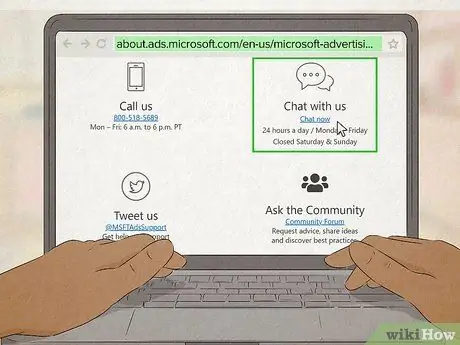
Hapi 1. Filloni një bisedë në internet ose bëni një telefonatë nëse reklamoni në Microsoft
Nëse keni ndonjë pyetje në lidhje me reklamat e vendosura në platformat e Microsoft, ju lutemi telefononi +7-803-011-0945 (për përdoruesit e Indosat) ose +1-803-44-2576 (për përdoruesit e Telkom) për të folur drejtpërdrejt me një përfaqësues të Microsoft. Nëse doni ta zgjidhni çështjen përmes bisedës në internet, vizitoni https://about.ads.microsoft.com/en-us/microsoft-advertising-support dhe klikoni "Bisedo Tani" për të hapur një dritare të re të bisedës.
- Mund të kontaktoni shërbimet mbështetëse të Microsoft gjatë ditëve të javës nga ora 9 e mëngjesit deri në 6 pasdite WIB.
- Shërbimi i bisedës në internet është i hapur 24 orë në ditë gjatë ditëve të javës, por i mbyllur gjatë fundjavave.
Metoda 9 nga 11: Kontaktimi i Shërbimeve Mbështetëse të Microsoft Azure
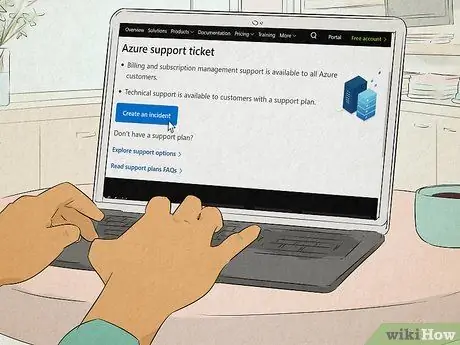
Hapi 1. Paraqisni një biletë nëse keni probleme me llogarinë tuaj Azure
Vizitoni https://azure.microsoft.com/en-us/support/create-ticket/ dhe klikoni butonin "Krijo një incident". Hyni në llogarinë tuaj Microsoft Azure për të hyrë në formular. Plotësoni formularin me emrin tuaj, adresën e emailit dhe një përshkrim të shkurtër të problemit që po përjetoni. Një përfaqësues i Microsoft Azure do t'ju kontaktojë me email për të ndihmuar në zgjidhjen e çështjes.
Mbështetja e faturimit dhe abonimit është gjithashtu në dispozicion për përdoruesit e Microsoft Azure, por ju mund të merrni mbështetje teknike vetëm nëse blini një plan mbështetës
Metoda 10 nga 11: Kontaktimi i Shërbimit të Mbështetjes së Zhvilluesit të Windows
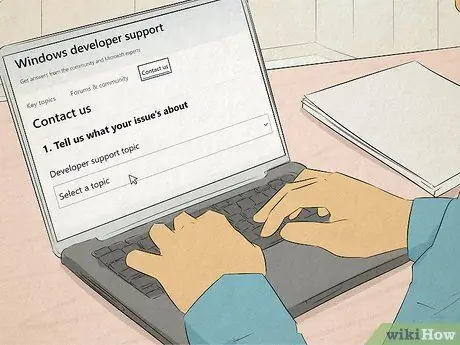
Hapi 1. Plotësoni raportin online për të marrë një përgjigje me email
Vizitoni faqen e mbështetjes së zhvilluesit në https://developer.microsoft.com/en-us/windows/support/. Zgjidhni "Na kontaktoni" nga menyja në krye të dritares. Hapni menunë zbritëse për të specifikuar temën kryesore të problemit që po përjetoni. Klikoni butonin "Paraqisni një incident" në fund të dritares. Hyni në llogarinë tuaj Microsoft pasi të shfaqet një dritare e re pop-up, në mënyrë që të plotësoni dhe dorëzoni formularin. Një përfaqësues i Microsoft do t'ju dërgojë email me informacion dhe ndihmë të mëtejshme.
Ju gjithashtu mund të merrni një mësim zhvilluesi në internet për t'ju ndihmuar të zgjidhni problemin që keni nga lidhja e mëposhtme: https://docs.microsoft.com/en-us/windows/uwp/get-started/create-uwp-apps Me
Metoda 11 nga 11: Kontaktimi i Shërbimeve Mbështetëse të Karrierës së Microsoft
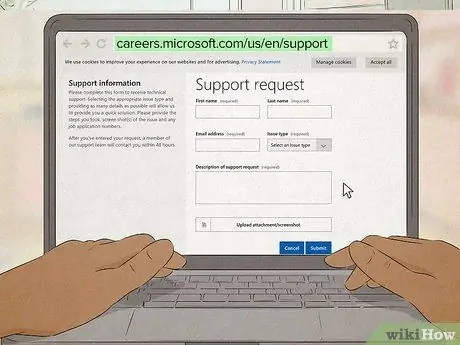
Hapi 1. Plotësoni formularin online për çdo çështje që lidhet me punën në Microsoft
Nëse po aplikoni për një punë në Microsoft, vizitoni https://careers.microsoft.com/us/en/support për të hyrë në kërkesat e mbështetjes. Plotësoni formularin me emrin tuaj të plotë dhe adresën e emailit në fushat e duhura të tekstit. Pas kësaj, hapni menunë zbritëse nën titullin "Lloji i çështjes" për të zgjedhur problemin që po përjetoni. Shkruani një përshkrim të shkurtër të problemit tuaj në fushën e fundit të tekstit para se të dorëzoni formularin.






